最新下载
热门教程
- 1
- 2
- 3
- 4
- 5
- 6
- 7
- 8
- 9
- 10
Win11声卡驱动怎么更新
时间:2023-08-10 11:25:02 编辑:袖梨 来源:一聚教程网
Win11声卡驱动怎么更新?声卡对电脑很重要,如果声卡驱动出现了问题,我们可以对声卡驱动进行更新,那么应该如何操作呢?下面就为大家介绍一下Win11声卡驱动更新方法,有需要的朋友们快来看看吧。
Win11声卡驱动更新方法
方法一:
1、右键点击任务栏右下角的【声音图标】,在打开的选项中,选择【声音设置】;
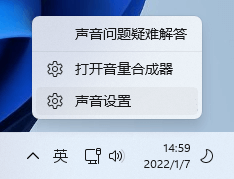
2、系统声音设置窗口,找到并点击【扬声器】;
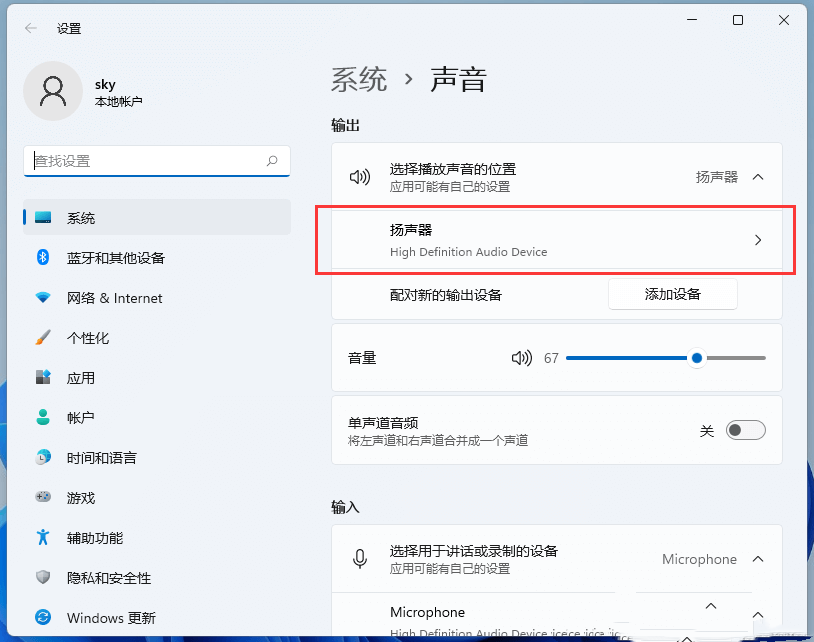
3、当前路径为:系统>声音>属性,点击【检查驱动程序更新】;
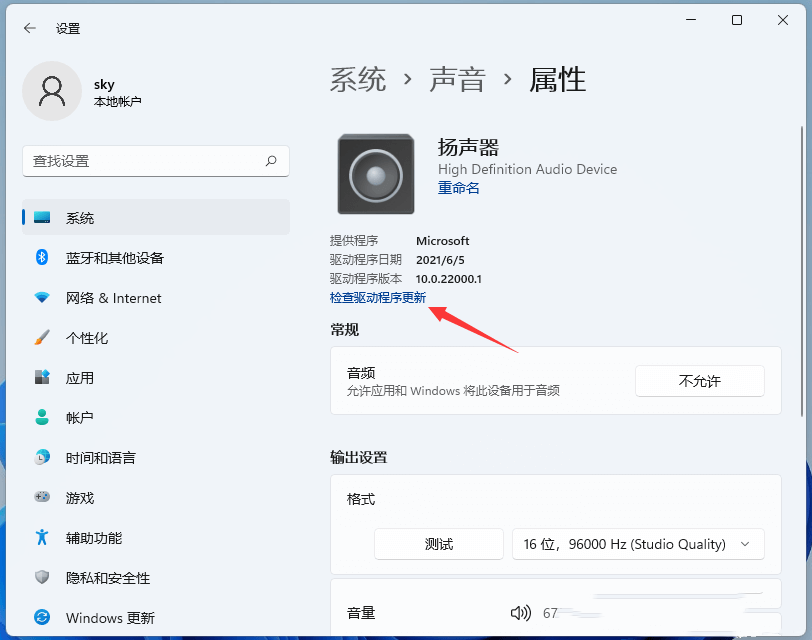
4、这时候,会跳转到Windows 更新,如果有更新,直接点击【立即下载】即可。
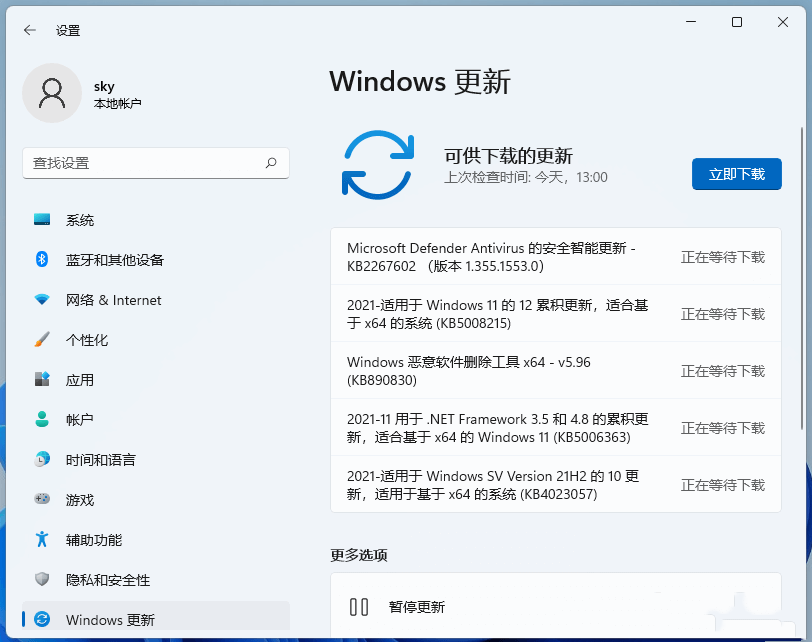
声卡驱动的更新,也可以使用驱动总裁(https://www.xitongzhijia.net/soft/164294.html)。
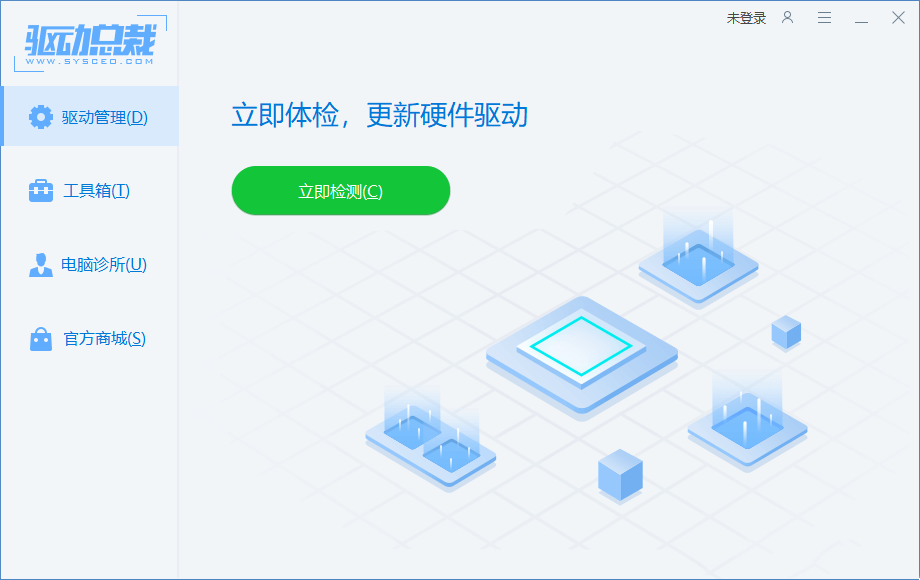
方法二:
1、打开计算机管理窗口,左侧点击【设备管理器】,右侧找到【声音、视频和游戏控制器】;
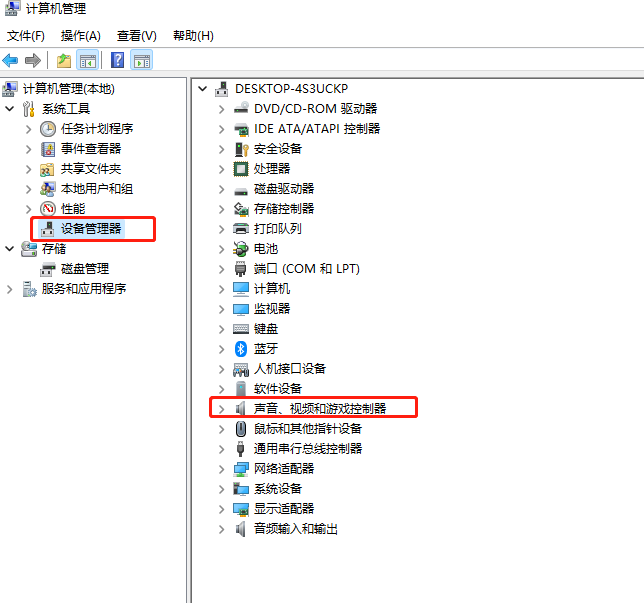
2、展开声音、视频和游戏控制器后,点击【声音设备】,在打开的菜单项中,选择【更新驱动程序】;
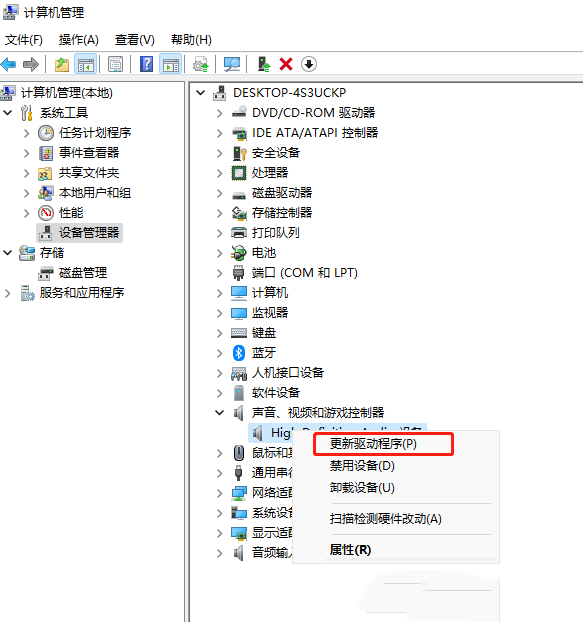
3、你要如何搜索驱动程序?【自动搜索驱动程序(Windows 将在你的计算机中搜索最佳可用驱动程序,并将其安装在你的设备上)】和【浏览我的电脑以查找驱动程序(手动查找并安装驱动程序)】,选择Windows 自动搜索该硬件适配的驱动软件,然后Windows开始联网搜索合适的驱动程序;
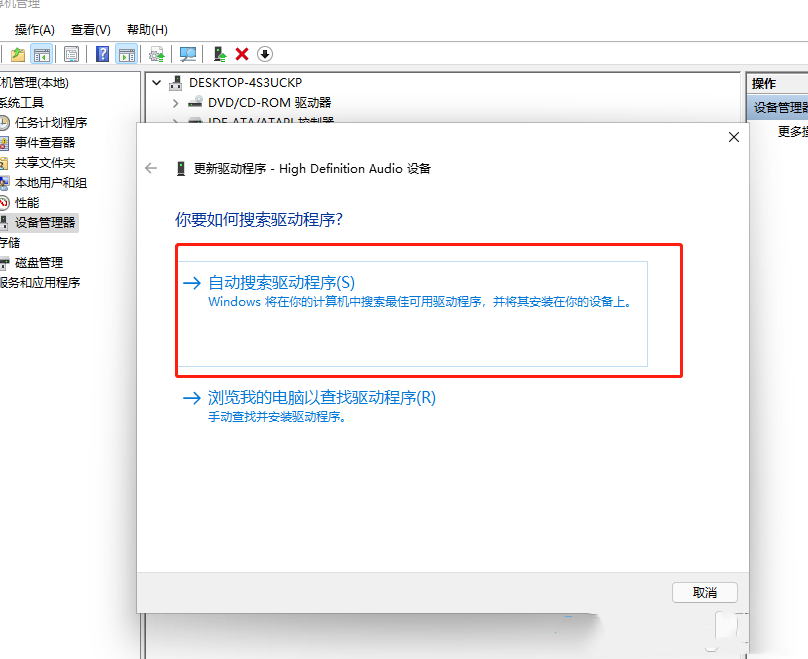
4、Windows 会自动下载合适的驱动程序并安装。
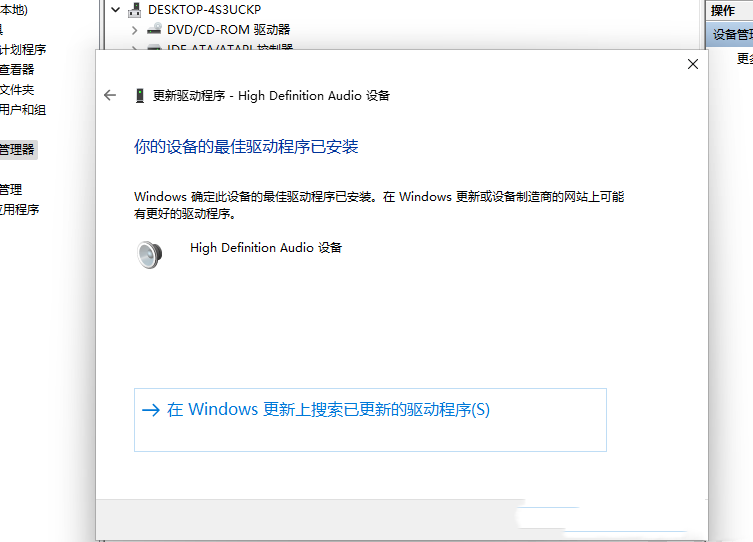
相关文章
- 《弓箭传说2》新手玩法介绍 01-16
- 《地下城与勇士:起源》断桥烟雨多买多送活动内容一览 01-16
- 《差不多高手》醉拳龙技能特点分享 01-16
- 《鬼谷八荒》毕方尾羽解除限制道具推荐 01-16
- 《地下城与勇士:起源》阿拉德首次迎新春活动内容一览 01-16
- 《差不多高手》情圣技能特点分享 01-16














